概要
この記事は、UnityにPhoton Chatをインストールして
チャット機能を導入する方法を書いたものです。
この記事を書いたときのUnityのバージョンは、5.3.4
Photon Chatを導入するメリット
・チャット専用にサーバを用意する必要がない。
・無料で使うことができる(ただし制限あり)
・一からチャット機能を実装する必要がない
導入手順
(1)photonのサイトでアカウントを登録する
アカウントを登録します。
登録は無料です。
photon
https://www.photonengine.com/ja-JP/pun/
(2)アプリケーションの登録
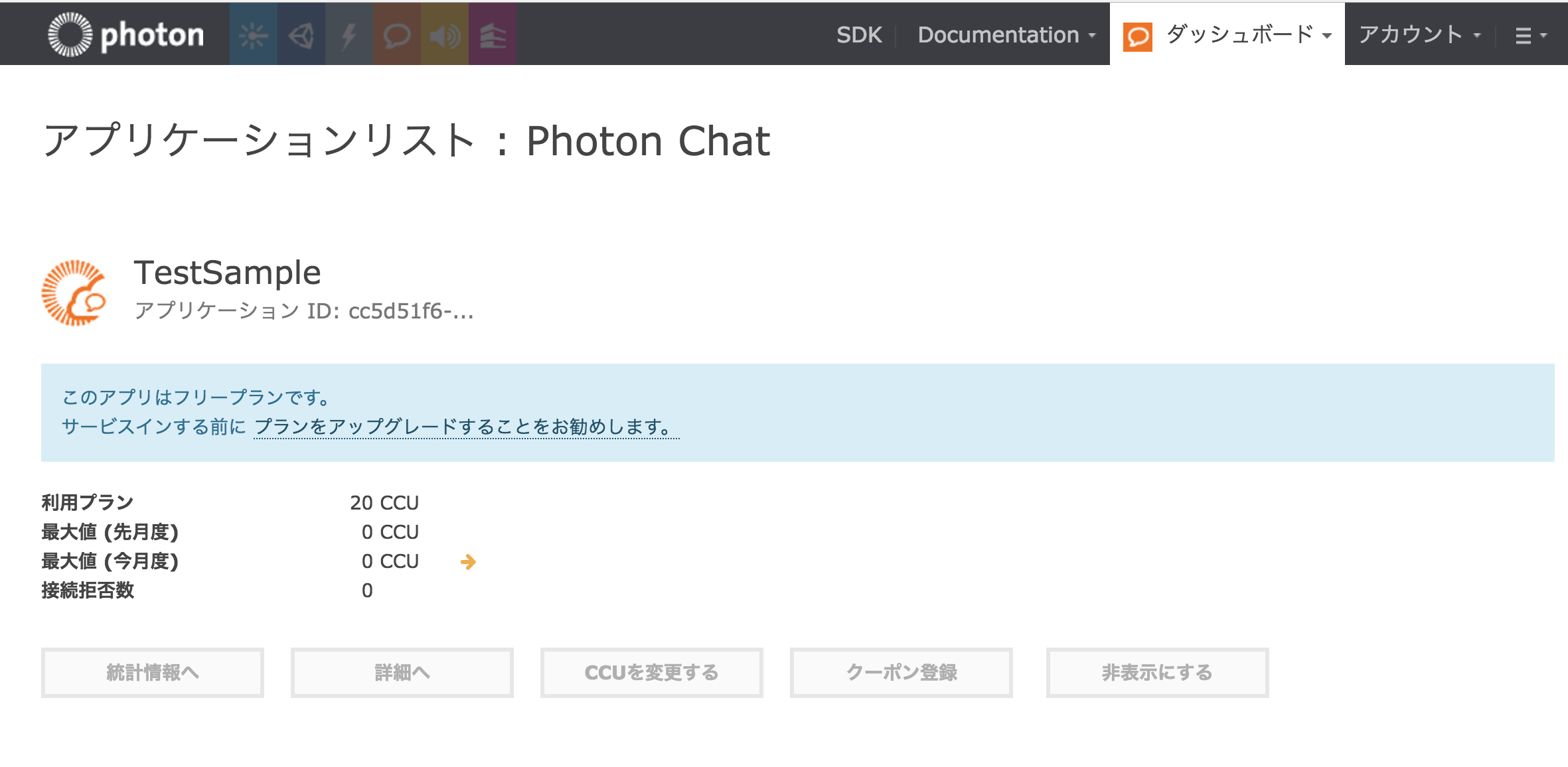
ダッシュボードにてアプリの登録します。
登録時、アプリケーションIDが発行されるので保存しておきます。
アプリケーションIDは、このあとUnity側の設定で使います
(3)Photon Chat SDKをAsset Storeからダウンロードする
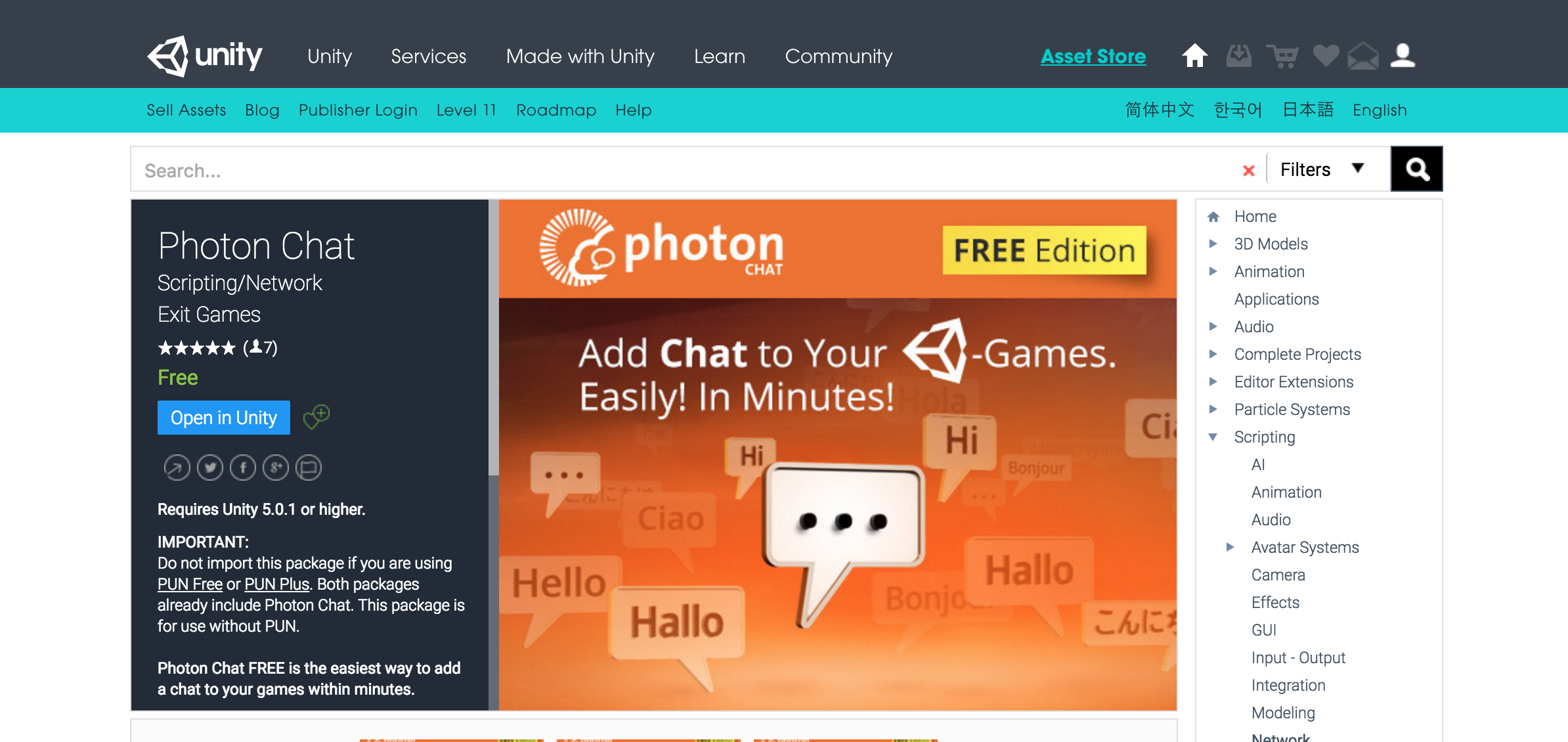
(4)SetUpする
Unityを起動し(2)で取得したアプリケーションIDを入力する。
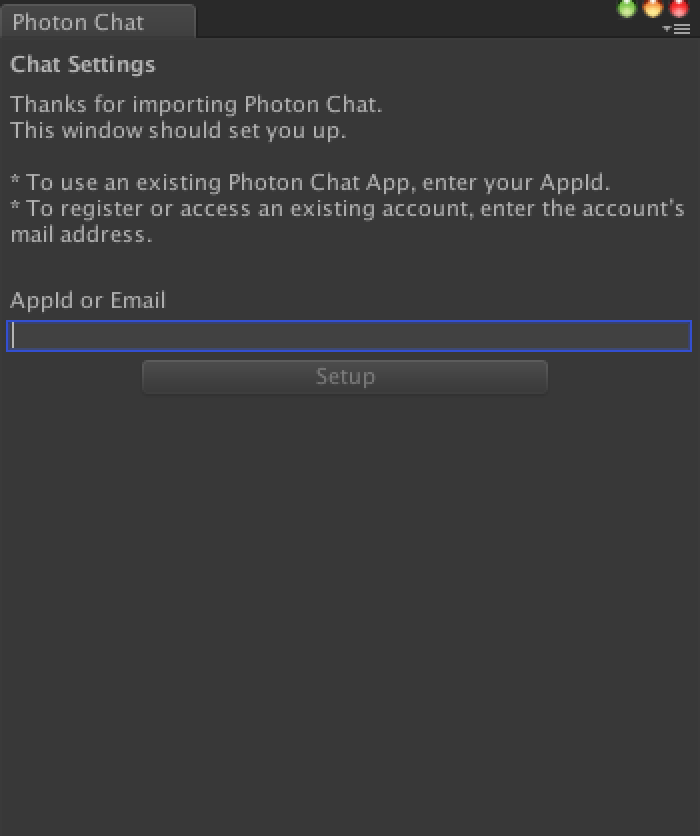
以上で、チャット機能の導入は終了です。
詳しい関数の使い方は、本家の「Photon Chatイントロ」を見てください!
わかりやすく書いてます。
http://doc.photonengine.com/ja-jp/chat/current/getting-started/chat-intro
Assets以下にある「Demo Chat」 Chat-Scene(サンプルアプリ)を起動する。
その結果、Unityプレイヤー上で発言した内容が
画面に反映されることがわかります。
このサンプルをIOSに書き出し、チャットを起動すると、
UnityプレイヤーとIOSとの間で文字のやり取りができるかと思います。